电脑一键关机又一法
发布时间:2015-11-16 来源:查字典编辑
摘要:⒈)首先在我们的电脑桌面上新建一个记事本文件,然后打开进行编辑如下图:电脑桌面上新建一个记事本文件并打开进行编辑⒉)如上图,在记事本里面输入...
⒈)首先在我们的电脑桌面上新建一个记事本文件,然后打开进行编辑如下图:
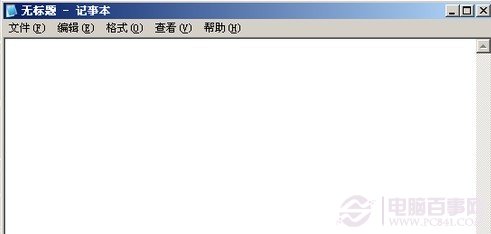 电脑桌面上新建一个记事本文件并打开进行编辑
电脑桌面上新建一个记事本文件并打开进行编辑
⒉)如上图,在记事本里面输入:shutdown -s -t 0 命令,这个命令的意思就是关机命令。其中 -s 是指关机的意思,-t是指定多长时间的意思,我们设置了0就是即时关机的意思,如下图:
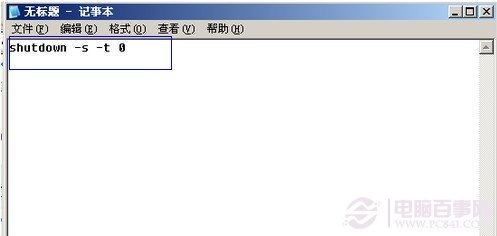 在记事本中输入关机命令
在记事本中输入关机命令
⒊)以上完成之后,我们需要将文件保存为批处理格式,记事本文件时没有用的,方法是在以上顶部的文件菜单中选择文件另存为,如下图:
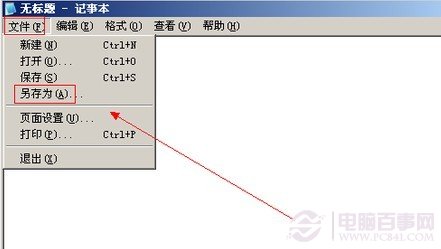 将编辑好的记事本文件另存为新文件
将编辑好的记事本文件另存为新文件
如上图,选择另存为后,会弹出新的对话框,这里是关键,我们把另存为文件保存到C盘,另外这里一定要注意把文件格式改成.bat批量处理格式,我们这里改成guanji.bat,然后在保存类型中我们选择为“所有文件”,如下图:
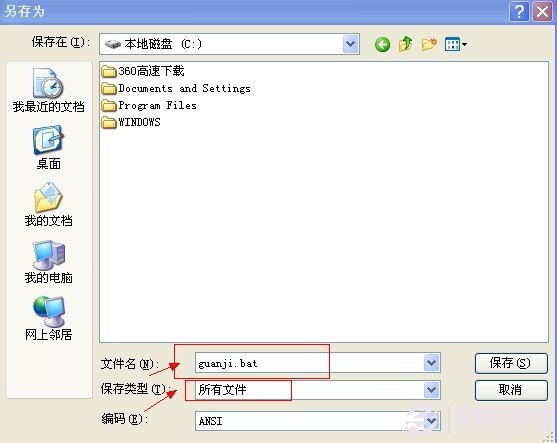 修改另存为文件格式为bat格式
修改另存为文件格式为bat格式
⒋)之后我们就可以在C盘找到guanji.bat这个文件,我们首先将这个文件的快捷方式发送到桌面,方法是在这个文件上右键,选择“发送到”-“桌面快捷方式”,之后在桌面上就可以找到一个名为guanji.bat快捷方式文件了,最后我们再在这个桌面快捷文件上右键选择属性,把鼠标放置在快捷键里,然后按下F2键,设置F2为关机快捷键,当然你也可以设置成F1或者其他快捷键都可以,最后确定即可,如下图:
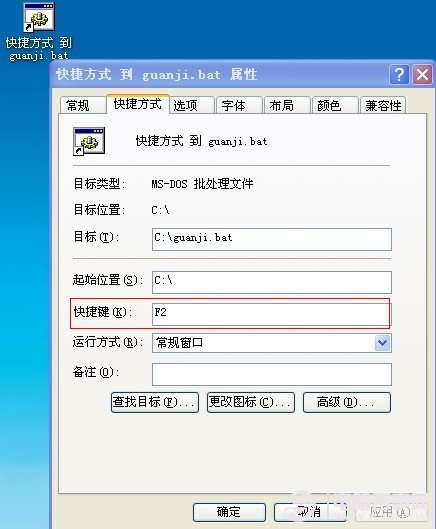 一键关机快捷键设置
一键关机快捷键设置
到这里,设置电脑一键关机的步骤就全部结束了,以后需要关机仅需要按下我们之前设置的F2键即可实现一键关机了,其实方法也很简单,只需要添加一个批处理器文件,在里面打上关机命令就可以了,最后设置快捷方式就全部完成,方法很简单,有兴趣的朋友不妨去试试吧。


